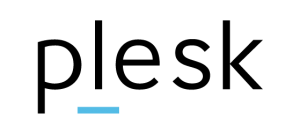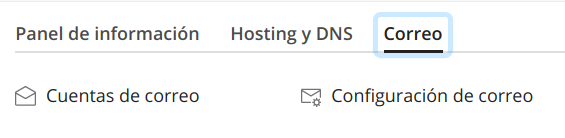Cómo configurar la firma de correos DKIM en Plesk
Cuando activamos DKIM en nuestro correo, se añade un encabezado con una clave de cifrado en el dominio que permite que el servidor de correo del receptor verifique el origen del correo y compruebe que no fue manipulado ni modificado durante su transmisión.
Es una medida de seguridad muy importante de implementar, ya que algunos gestores de correo no validan correctamente los mensajes que no tienen la clave de cifrado DKIM y esto puede provocar que mande dichos mensajes directamente a la bandeja de correos no deseados.
Existe una manera de comprobar si nuestros correos tienen buena reputación o si les falta algún parámetro (puede ocurrir que no tengamos debidamente creados los registros SPF, DMARC y DKIM).
Te dejo una página que te será de utilidad para comprobar si falta algún componente importante: https://www.mail-tester.com/
En este instructivo os vamos a explicar cómo configurar la firma de correos DKIM en Plesk. Es un proceso muy sencillo que añadirá de forma automática un registro DNS nuevo en nuestro dominio con la clave cifrada que comprueban los receptores de nuestros mensajes.
Cómo configurar y activar la firma de correos con DKIM en pocos y simples pasos.
1.- Accede a tu panel de control plesk y dirígete a la siguiente ruta:
Sitios web y dominios > su dominio > pestaña «Correo» > Configuración de correo.
2.- Seleccione la casilla «Usar el sistema de protección antispam DKIM para la firma de mensajes de email salientes» y haga clic en Aplicar.
*Si tienes un servidor DNS externo, todavía debes de llevar a cabo un paso más ya que Plesk no puede añadir un registro DNS en otra localización, solo generará la firma que después tu deberás de copiar manualmente en la zona dns que corresponda.
Haz clic en «Cómo configurar un DNS externo» para abrir la recomendación de Plesk y copia los dos registros DNS mostrados en pantalla. Tras ello, solamente debes añadir dichos registros a la zona dns externa.
Para finalizar, muchas gracias por haber llegado hasta el final de este instructivo. Te invitamos a seguir leyendo los instructivos que publicamos diariamente en nuestra web y a que plantees todas tus dudas en la sección de comentarios que acompaña cada artículo. ¡Un abrazo!